I webinars in vista webcast consentono di visualizzare un evento in diretta streaming e interagire con l'organizzatore e i coordinatori dal computer o dispositivo mobile.
I webinars in vista webcast sono inclusi solo con gli abbonamenti Webex Webinars . I partecipanti registrati possono accedere a un webinar fino a due volte con lo stesso indirizzo e-mail sullo stesso o su più dispositivi.
I webinars in vista webcast non sono disponibili per Webex per il Settore pubblico.
I webinars nella vista webcast supportano le ultime versioni stabili dei browser desktop e mobili Chrome, Edge, Firefox e Safari. Per la migliore esperienza, utilizzare la versione più aggiornata di un browser supportato. I webinars nella vista webcast non supportano Internet Explorer.
Per una migliore compatibilità, i webinars nella vista webcast supportano le versioni precedenti dei seguenti browser:
| Browser | Versione | Sistema operativo |
|---|---|---|
| Chrome | 80 e successive | macOS, Windows, Android, iOS, iPadOS |
| Edge | 80 e successive | macOS, Windows, Android, iOS, iPadOS |
| Firefox | 78 e successive | macOS, Windows, Android, iOS, iPadOS |
| Safari | 14 e successive | macOS, iOS, iPadOS |
| 1 | Nell'invito all'evento, fare clic su Partecipa a evento. | ||
| 2 | Se viene richiesto di eseguire la registrazione, fare clic Registrati , inserire nome e indirizzo e-mail, quindi aprire l'e-mail di conferma quando la registrazione viene approvata. | ||
| 3 | Altrimenti, inserire il nome e l'indirizzo e-mail, quindi fare clic su Partecipa a evento. Una volta che l'organizzatore ha avviato la trasmissione in streaming, è possibile visualizzare il webcast.
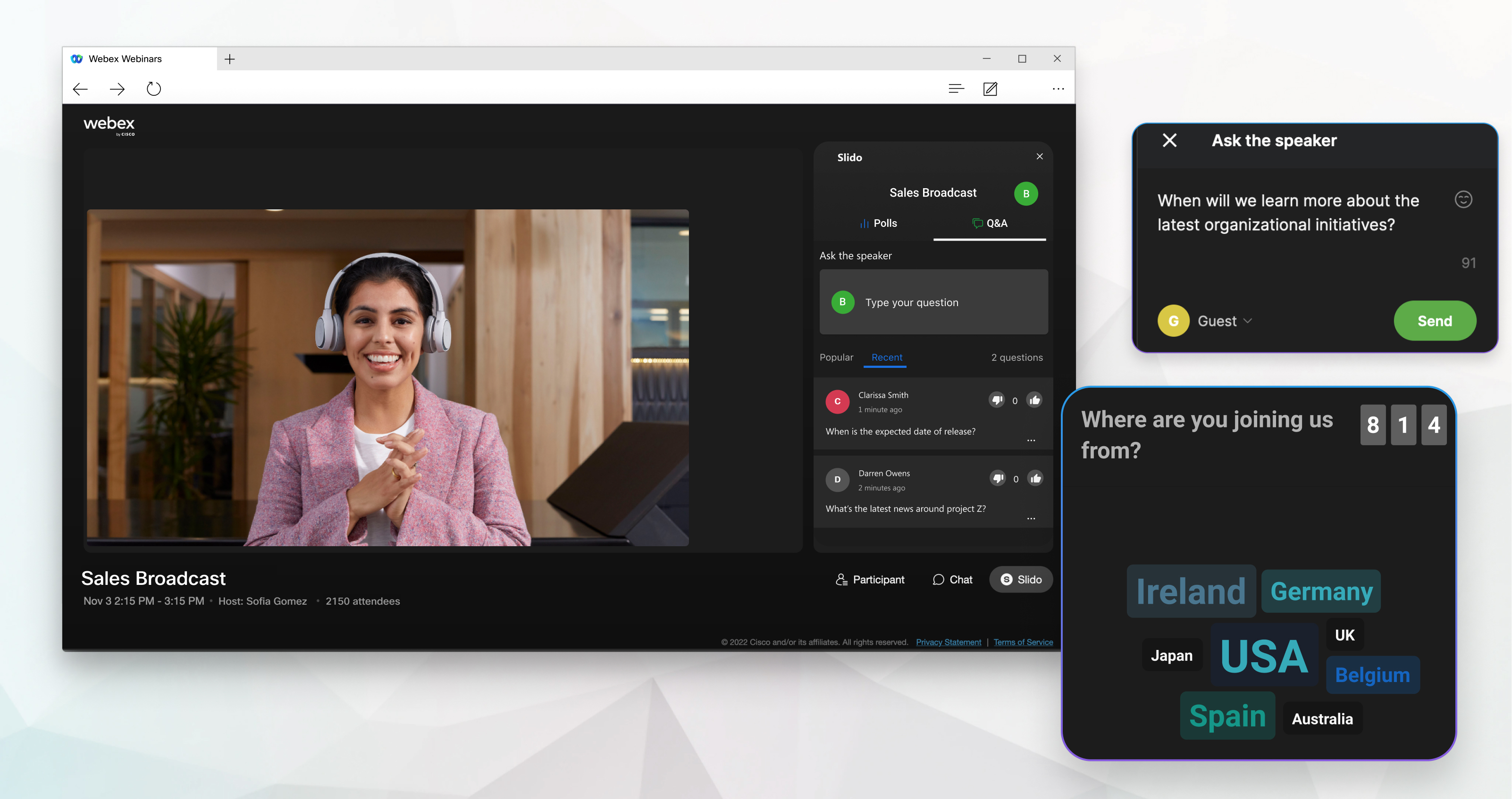 |
| Funzione | Controllo |
|---|---|
Riproduci il flusso in diretta | Fai clic su |
Interrompi riproduzione del flusso in diretta | Fai clic su |
Nuovo accesso al flusso in diretta | Fai clic su |
Aumentare o diminuire il volume | Spostare il dispositivo di scorrimento accanto a |
| Streaming su %s | Fare clic  |
| PIP | Fare clic  |
| Risoluzione video | Fare clic su Automatico , quindi selezionare una risoluzione disponibile (fino a 1080 p). |
Ingrandire al massimo il lettore video modalità schermo intero | Fai clic su |
| Condividi il link di accesso di accesso | Fare clic su Condividi , quindi copiare il link di accesso o il codice QR contenente la partecipazione da condividere con altri. |
Esci da modalità schermo intero | Premere Esc o fare clic su |
| Partecipanti | Fai clic su  . I partecipanti possono vedere coordinatori e partecipanti. . I partecipanti possono vedere coordinatori e partecipanti. |
Le seguenti funzioni sono disponibili, a meno che l'organizzatore non le abbia disabilitate: | |
| Chat | Fai clic su |
| Domande e risposte | Fai clic su |
| Sondaggio | Fare clic per partecipare ai sondaggi durante la trasmissione webcast. |
| 1 | Dall'invito, toccare Accedi webinar . | ||
| 2 | Se è richiesta l'iscrizione, fare clic su Registra , inserire il nome e l'indirizzo e-mail e aprire il messaggio e-mail di conferma una volta approvata l'iscrizione. | ||
| 3 | Inserire il nome e l'indirizzo e-mail, quindi toccare Partecipa a evento. Una volta che l'organizzatore ha avviato la trasmissione in streaming, è possibile visualizzare il webcast.
|
| Funzione | Controllo |
|---|---|
Riproduci il flusso in diretta | Fai clic su |
Interrompi riproduzione del flusso in diretta | Fai clic su |
Nuovo accesso al flusso in diretta | Fai clic su |
Aumentare o diminuire il volume | Spostare il dispositivo di scorrimento accanto a |
| Streaming su %s | Fare clic  |
| PIP | Fare clic  |
Ingrandire al massimo il lettore video modalità schermo intero | Fai clic su |
Esci da modalità schermo intero | Premere Esc o fare clic su |
| Partecipanti | Fai clic su  . I partecipanti possono vedere coordinatori e partecipanti. . I partecipanti possono vedere coordinatori e partecipanti. |
Le seguenti funzioni sono disponibili, a meno che l'organizzatore non le abbia disabilitate: | |
| Chat | Fai clic su |
| Domande e risposte | Fai clic su |
| Sondaggio | Fare clic per partecipare ai sondaggi durante la trasmissione webcast. |
| 1 | Nell'invito all'evento, fare clic su Partecipa a evento. | ||
| 2 | Se è richiesta l'iscrizione, fare clic su Registra , inserire il nome e l'indirizzo e-mail e aprire il messaggio e-mail di conferma una volta approvata l'iscrizione. | ||
| 3 | Altrimenti, inserire il nome e l'indirizzo e-mail, quindi fare clic su Partecipa a evento. Una volta che l'organizzatore ha avviato la trasmissione in streaming, è possibile visualizzare il webcast.
|
| 1 | Nell'invito all'evento, toccare Partecipa a evento. | ||
| 2 | Se è richiesta l'iscrizione, fare clic su Registra , inserire il nome e l'indirizzo e-mail e aprire il messaggio e-mail di conferma una volta approvata l'iscrizione. | ||
| 3 | Inserire il nome e l'indirizzo e-mail, quindi toccare Partecipa a evento. Una volta che l'organizzatore ha avviato la trasmissione in streaming, è possibile visualizzare il webcast.
|
| 1 | Apri l'invito e-mail o di calendario. Se disponi già di un account Webex sul computer, individua il webinar nell'elenco di calendario o nella home page. |
| 2 | Componi il numero di Partecipa tramite telefono. |
| 3 | Inserisci il Numero evento (codice di accesso) seguito da #. |
| 4 | Inserisci la Password evento a 8 cifre per i telefoni seguita da #. |
| 5 | Se richiesto, inserisci il tuo ID partecipante (password numerica). |
 .
. .
. .
. .
. .
. . I partecipanti possono conversare in chat durante la trasmissione su Web.
. I partecipanti possono conversare in chat durante la trasmissione su Web. . È possibile visualizzare le domande a cui ha risposto l'organizzatore nonché porre nuove domande all'organizzatore e ai re questa sezione. Non è uguale alla chat e non viene utilizzato per una conversazione generale tra i partecipanti.
. È possibile visualizzare le domande a cui ha risposto l'organizzatore nonché porre nuove domande all'organizzatore e ai re questa sezione. Non è uguale alla chat e non viene utilizzato per una conversazione generale tra i partecipanti.
